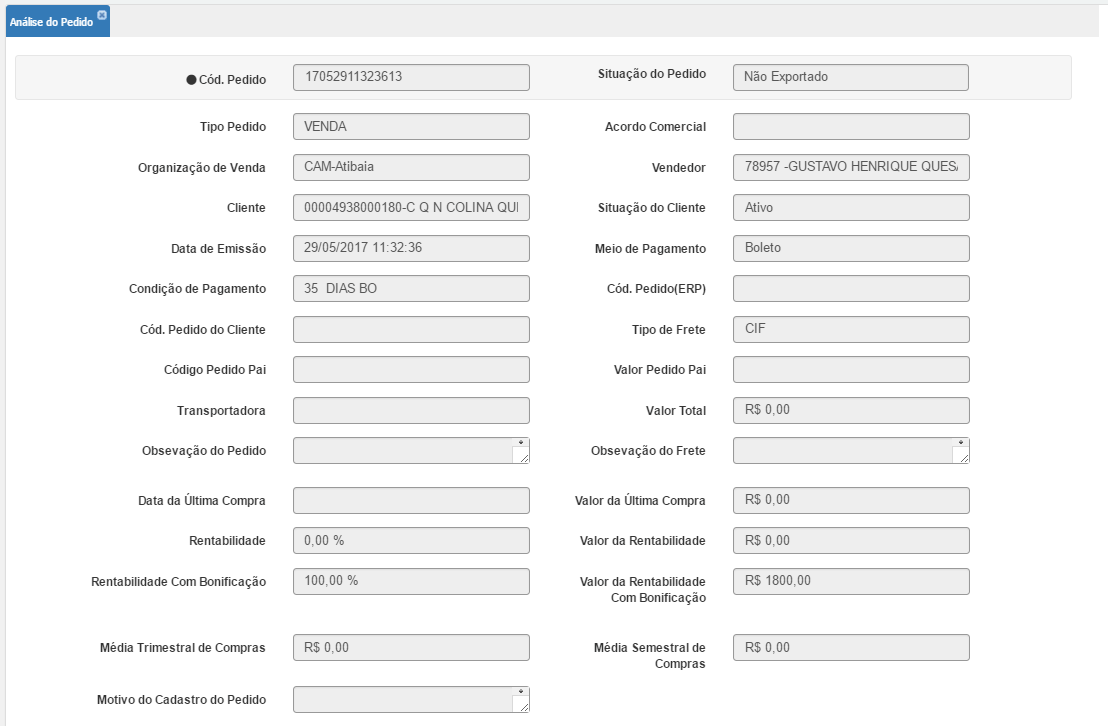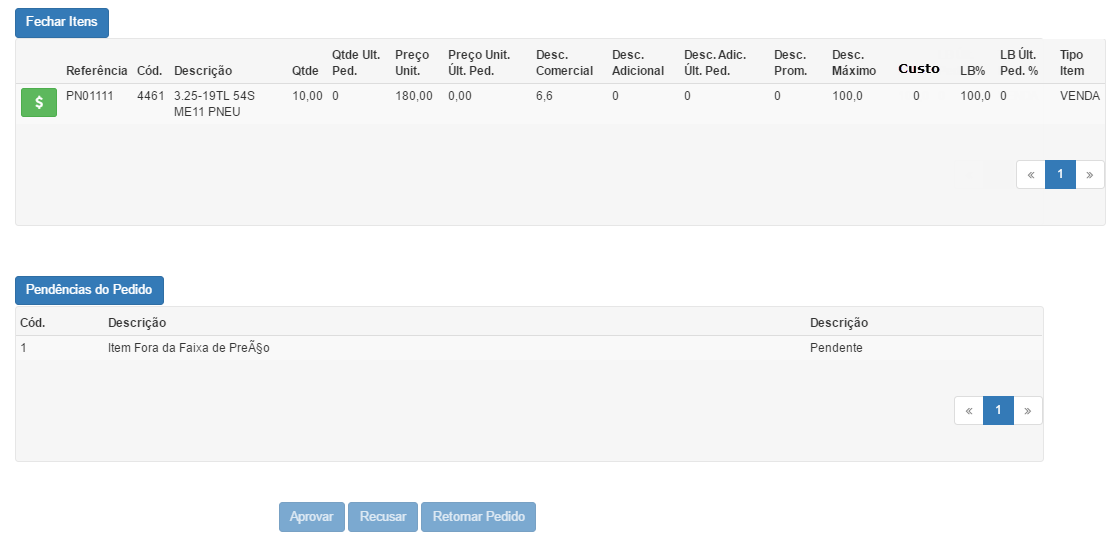Mudanças entre as edições de "Incluir informações para aprovação no portal"
Ir para navegação
Ir para pesquisar
| Linha 5: | Linha 5: | ||
! Comentários | ! Comentários | ||
|- | |- | ||
| − | | | + | | 08/03/2017 || Leonardo Garcez || Criação do Documento |
| + | |- | ||
| + | | 07/06/2017 || Inaldo França || Ajustes após alinhamento com o cliente. | ||
|- | |- | ||
|} | |} | ||
Edição das 19h36min de 7 de junho de 2017
Histórico de Revisões
| Data | Quem | Comentários |
|---|---|---|
| 08/03/2017 | Leonardo Garcez | Criação do Documento |
| 07/06/2017 | Inaldo França | Ajustes após alinhamento com o cliente. |
Necessidade
O critério da Campneus para aprovação de pedidos é mais detalhista do que as opções atual do portal Supervisor. Existem alguns dados que são analisados para saber se é possível aprovar determinado pedido. Portanto o cliente solicitou a inserção desses pontos no portal de supervisor na tela de aprovação dos itens/pedidos.
Pré Detalhes da Solução Imperativa
- Mostrar todos os itens do pedido, inclusive aqueles que não estão pendente - Por que? Pois o pedido é analisado como todo e não somente por 1 pedido pendente.
- Mostrar demais informações como:
- Código produto original
- Valor unitário
- Valor total
- Sellin (Custo)
- MKP (Margem de Lucro Bruto)
- Operação
- Para se obter as informações de MKP é necessário realizar um cálculo. No ERP atual esses dados são obtidos por cálculo.
- As formulas estão registradas. Se for necessário ler as formulas para orçar o tempo as mesmas estão no final do documento.
Assertivas
- Cliente previsa visualizar na tela de aprovação de pedidos no portal Geosales todas as informações supracitadas acima.
- Para obtenção de algumas informações é necessário algumas fórmulas. Segue abaixo:
- Sellin = Esta cadastrado na TABELA SZL do PROTHEUS.
- MKP = (pre venda / sellin) -1 /100
Detalhes das Assertivas
- Sellin - É uma taxa usada por categoria de pneus
- MKP - MarkUP é outra taxa interna da Campneus por categorias.
Regras de Negócio
- RN1 - Para integrar o custo (SELLIN), utilizaremos a tabela "PRODUTO_CUSTO", preenchendo todos os campos da tabela.
- RN2 - Para a margem (MKP), usaremos a tabela 'FAMILIA_PRODUTO_RENTABILIDADE'
Nota: É preciso habilitar a configuração ID_RENTABILIDADE
Protótipos
1. Ao consultar um pedido Pendente no relatório do pedido Deve-se clicar no botão de Análise do Pedido.
2. O Usuário visualizará primeiramente a tela com as informações do cabeçalho do pedido.
3. O Usuário visualizará também a tela com as informações de cada item do pedido, com todas as informações necessárias.